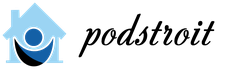Рано или поздно у многих пользователей возникает проблема с объемом памяти, предоставляемой для хранения данных на сервисе Dropbox. Поэтому актуальным становится открытие второй учетной записи для работы с одного компьютера. Такая возможность существует в платной версии Dropbox, но используя нехитрые приемы, можно решить эту проблему.
Первый, самый очевидный метод получения права пользоваться двумя учетными записями Dropbox на одном компьютере — это установка приложения для главного аккаунта и открытие второй вспомогательной учетной записи через браузер. Во втором, дополнительном аккаунте пользователь получает право доступа к размещенным файлам, возможность создания папок и загрузки файлов.
Основной недостаток такого метода — это отсутствие возможности синхронизации баз данных в фоновом режиме. Поэтому лучше всего во вторую учетную запись помещать файлы, которыми Вы пользуетесь крайне редко.
Главной проблемой такого метода является невозможность использования корневой папки для совместного просмотра. Все файлы и папки, необходимые для работы с двух аккаунтов, следует поместить в общую папку. Такой способ приводит к использованию памяти на обоих аккаунтах, но позволяет без затруднения работать с необходимыми файлами.
Еще один способ заключается в создании нескольких пользователей Windows. Для этого необходимо:
- Открыть второй аккаунт в Windows. В случае, если аккаунт необходим только для работы с Dropbox, не привязывайте его к учетной записи Microsoft.
- Нажав комбинацию кнопок Windows + L, можно войти во вторую учетную запись Windows, не выходя из основной.
- Скачиваем и устанавливаем приложение Dropbox для Windows, и заходим в него, пользуясь дополнительной учетной записью (пароль и логин от второго Dropbox).
- Возвращаемся в главный аккаунт Windows и открываем папку «Пользователи», расположенную на диске с операционной системой.
- Открываем папку созданного перед этим нового пользователя и нажимаем кнопку «Продолжить». Получаем доступ к файлам на правах администратора.
- Возвращаемся в папку Dropbox.
- Синхронизация данных учетной записи с сервером Dropbox будет осуществляться только после входа во второй аккаунт Windows и последующего возвращения в основной аккаунт.
Для работы под macOS можно воспользоваться программой Automator:
- Устанавливаем Dropbox и входим в главную учетную запись.
- В личной папке Home создаем новую папку Dropbox 2.
- Открываем программу Automator и нажимаем кнопку «Процесс» и далее — «Выбрать».
- В подменю «Библиотека» выбираем запись «Запустить shell-скрипт» и перетаскиваем ее в правое окно.
- Используем следующий скрипт, вставив его в адресное окно и заменив Dropbox2 на Ваше название созданной папки (п. 2): HOME=$HOME/Dropbox2 /Applications/Dropbox.app/Contents/MacOS/Dropbox &
- Нажимаем кнопку «Запустить». У Вас появится дубль программы Dropbox, позволяющий открывать дополнительную учетную запись для настройки.
- Переходим по команде Файл → Сохранить для сохранения выполненных в Automator действий. Кроме того, скрипт можно внести в «Объекты входа», тогда он будет запускаться при каждом включении компьютера.
Статья будет полезна тем, кто не пользуется этим облачным хранилищем. Возможно, вы его даже не устанавливали. Dropbox может устанавливаться вместе с другими приложениями. В результате он постоянно запускается, занимает место на диске и мешает нормальной работе за ПК.
Предлагаем простую инструкцию, как удалить облако Dropbox с вашего компьютера. А недавно мы писали, предустановленное на «десятку» хранилище OneDrive.
Универсальный способ
Этот способ актуален для все пользователей Windows. Нужно зайти в Панель управления и найти раздел «Программы и компоненты».
Но мы поступим проще. Нажмем комбинацию клавиш Win+R и пропишем в строке команду appwiz.cpl . Нужный раздел панели откроется автоматически. Здесь нам нужно выбрать меню «Удаление программы».
Действуем так: находим в списке программу Dropbox, выбираем ее – и кликаем «Удалить».
Через параметры Windows 10
Пользователи «десятки» могут удалить приложение из стандартных параметров. Зайти в них можно, нажав комбинацию клавиш Win+I.
Сторонний софт
Удалить облако Dropbox поможет специальные программы-деинсталляторы. У нас установлен популярный CCleaner. Заходим в программу, выбираем раздел «Сервис». Перед нам сразу появится вкладка «Удаление программ».
Дальше действуем, как и обычно: ищем программу, кликаем на «Деинсталляция». Важно выбрать именно этот пункт. Если выбрать привычное «Удалить», то попросту исчезнет иконка программы из списка, а самое приложение не удалится.
Можно использовать и другие утилиты для удаления программ: Revo Uninstaller, IObit Uninstaller, Uninstall Tool и т.д. Читайте подробнее о таких утилитах .
Обратите внимание. Во все трех случаях после нажатия «Удалить» (или «Деинсталляция») запустится деинсталлятор. Нужно будет нажать кнопку «Uninstall» и дождаться окончания удаления.
Удаление папки Dropbox
После удаления приложения все равно остается папка с данными. Удалите и ее. Не бойтесь потерять файлы, так как они все равно хранятся на облаке и привязаны к вашей учетной записи. В любой момент вы сможете восстановить удаленное содержимое. Папка обычно находится на системном диске C в папке пользователя (C:/Users/user_name).
Вот так легко можно удалить облако Dropbox, которым вы не пользуетесь. Подробнее об удалении и установке приложений читайте в . Также не пропустите статью, где мы рассказываем, как из магазина Microsoft Store.
Dropbox — это первое и на сегодняшний день самое популярное в мире облачное хранилище. Это сервис, благодаря которому каждый пользователь может хранить любые данные, будь то мультимедиа, электронные документы или что-либо еще, в надежном и безопасном месте.
Безопасность — отнюдь не единственный козырь в арсенале Дропбокс. Это ведь облачный сервис, а значит, все добавленные в него данные попадают в облако, оставаясь привязанными к конкретной учетной записи. Доступ к файлам, добавленным в это облако, можно получить с любого устройства на котором установлена программа или приложение Dropbox , либо же просто авторизовавшись на сайте сервиса через браузер.
В этой статье мы расскажем о том, как пользоваться Дропбокс и что вообще этот облачный сервис умеет делать.
Установить данный продукт на ПК не сложнее, чем любую другую программу. Скачав установочный файл с официального сайта, просто запустите его. Далее следуйте инструкции, при желание, можно указать место для инсталляции программы, а также указать место для папки Дропбокс на компьютере. Именно в нее будут добавляться все ваши файлы и, при необходимости, это место всегда можно изменить.

Создание учетной записи
Если у вас все еще нет аккаунта в этом замечательном облачном сервисе, создать его можно на официальном сайте. Здесь все как обычно: вводите имя и фамилию, адрес электронной почты и придумываете себе пароль. Далее необходимо поставить галочку, подтвердив свое согласие с условиями лицензионного соглашения, и нажать «Зарегистрироваться». Все, учетная запись готова.

Примечание: Созданный аккаунт потребуется подтвердить — на почту придет письмо, по ссылке из которого и нужно будет перейти.
Настройка
После установки Dropbox потребуется зайти в свою учетную запись, для чего необходимо ввести логин и пароль. Если у вас уже есть файлы в облаке, они синхронизируются и загрузятся на ПК, если же файлов нет, просто откроется пустая папка, которую вы назначили для программы при инсталляции.

Дропбокс работает в фоновом режиме и минимизируется в системном трее, откуда можно получить доступ к последним файлам или папке на компьютере.

Отсюда же можно открыть параметры программы и выполнить желаемую настройку (значок «Настройки» расположен в правом верхнем углу небольшого окошка с последними файлами).
Как видите, меню настроек Dropbox разделено на несколько вкладок.

В окне «Аккаунт» можно найти путь для синхронизации и изменить его, просмотреть данные о пользователе и, что особенно интересно, настроить параметры синхронизации (Выборочная синхронизация).

Зачем это нужно? Дело в том, что по умолчанию все содержимое вашего облака Дропбокс синхронизируется с компьютером, загружается на него в назначенную папку и, следовательно, занимает место на жестком диске. Так, если у вас базовый аккаунт с 2 Гб свободного места, это, вероятнее всего, не имеет значения, а вот если у вас, к примеру, безнес-аккаунт в котором до 1 Тб места в облаке, вряд ли вы захотите, чтобы весь этот терабайт занимал место еще и на ПК.

Так, к примеру, можно оставить синхронизированными важные файлы и папки, документы, которые вам нужны в постоянном доступе, а громоздкие файлы не синхронизировать, оставив их в только в облаке. Если файл понадобится, его всегда можно скачать, если нужно будет просмотреть, сделать это можно будет и в вебе, просто открыв сайт Dropbox.

Перейдя во вкладку «Импорт», вы можете настроить импорт контента с мобильных устройств, подключаемых к ПК. Активировав функцию загрузки с камеры, вы можете добавлять в Дропбокс фото и видеофайлы, хранящиеся на смартфоне или цифровой камере.
Также, в этом коне можно активировать функцию сохранения скриншотов. Сделанные вами снимки экрана будут автоматически сохраняться в папку хранилища готовым графическим файлом, на который можно сразу получить ссылку,

Во вкладке «Пропускная способность» можно установить максимально допустимую скорость, с которой Dropbox будет синхронизировать добавленные данные. Это необходимо для того, чтобы не нагружать медленный интернет или же просто сделать работу программы незаметной.

В последней вкладке настроек при желание можно настроить прокси-сервер.
Добавление файлов
Чтобы добавить файлы в Дропбокс, достаточно просто скопировать или переместить их в папку программы на компьютере, после чего сразу начнется синхронизация.

Добавлять файлы можно как в корневую папку, так и в любую другую, которую можно создать самостоятельно. Сделать это можно и через контекстное меню, кликнув по необходимому файлу: Отправить — Dropbox.

Доступ с любого компьютера
Как было сказано в начале статьи, доступ к файлам в облачном хранилище можно получить с любого компьютера. И для этого отнюдь не обязательно устанавливать программу Дропбокс на компьютер. Можно просто открыть в браузере официальный сайт и авторизоваться на нем.

Непосредственно из сайта можно работать с текстовыми документами, просматривать мультимедиа (файлы большого объема могут долго загружаться), либо же просто сохранить файл на компьютер или подключенное к нему устройство. К содержимому Dropbox владелец аккаунта может добавлять комментарии, ссылаться на пользователей или же публиковать эти файлы в вебе (например, в социальных сетях).
Встроенный просмотрщик сайта позволяет также открывать мультимедиа и документы в инструментах просмотра, установленных на ПК.

Доступ с мобильного устройства
Помимо программы на компьютер, Дропбокс существует также в виде приложений для большинства мобильных платформ. Его можно установить на iOS, Android, Windows Mobile, Blackberry. Все данные будут синхронизироваться точно так же, как и на ПК, а сама синхронизация работает в обе стороны, то есть, с мобильного точно так же можно добавлять файлы в облако.

Собственно, стоит отметить, что функционал мобильных приложений Dropbox приближен к возможностям сайта и по всем параметрам превосходит десктопную версию сервиса, которая по сути является только средством доступа и просмотра.

Общий доступ

Примечание: если же вы хотите разрешить кому-то посмотреть тот или иной файл или скачать его, но не редактировать при этом оригинал, просто предоставьте ссылку на этот файл, а не открывайте к нему общий доступ.
Функция файлообменника
Данная возможность вытекает из предыдущего пункта. Конечно, разработчики задумывали Dropbox исключительно как облачный сервис, который можно использовать как в личных, так и в бизнес-целях. Однако, учитывая возможности этого хранилища, его вполне можно использовать и как файлообменник.

Так, к примеру, у вас есть фотографии с вечеринки, на которой было много ваших друзей, которые, естественно, тоже хотят себе эти фото. Вы просто открываете им общий доступ, а то и вовсе предоставляете ссылку, а они уже скачивают эти фото себе на ПК — все довольны и благодарны вам за щедрость. И это лишь один из вариантов применения.
Дропбокс — это всемирно известный облачный сервис, которому можно найти массу кейсов использования, не ограничиваясь тем, что задумали его авторы. Это может быть удобное хранилище мультимедиа и/или рабочих документов, ориентированное на домашнее пользование, а может быть продвинутое и многофункциональное решение для бизнеса с большим объемом, рабочими группами и широкими возможностями для администрирования. В любом случае, данный сервис заслуживает внимания хотя бы по той причине, что с его помощью можно обмениваться информацией между различными устройствами и пользователями, а также просто сэкономить место на жестком диске компьютера.
Несмотря на всю простоту и удобство использования, множество полезных функции и ряд других преимуществ, которыми обладает облачное хранилище Dropbox, рано или поздно можно столкнуться с необходимостью его удаления. О том, как это сделать, пойдет речь далее.
Прежде всего стоит определить, что именно подразумевается под удалением Dropbox – деинсталляция клиентского приложения этого облачного хранилища для ПК или непосредственное удаление учетной записи. В каждом из случаев придется действовать по совершенно разному алгоритму, какому именно – расскажем далее.
Удаление программы Dropbox
- Запустите CCleaner и перейдите в его главном окне во вкладку «Сервис» .
- Среди всех установленных на компьютере программ найдите Dropbox, выделите его кликом левой кнопки мышки (ЛКМ) и нажмите по кнопке «Деинсталляция» .
- В открывшемся окне Мастера удаления подтвердите свои намерения на выполнение данной процедуры, нажав по кнопке «Uninstall» .
- Снова вернитесь к CCleaner, но в этот раз перейдите во вкладку «Реестр» . Запустите проверку системы, воспользовавшись кнопкой «Поиск проблем» .
- Дождитесь завершения проверки, после чего нажмите по кнопке «Исправить выбранное»
, согласитесь на создание резервной копии или, наоборот, откажитесь от этого,

а затем кликните «Исправить выбранное» . - Теперь перейдите во вкладку «Очистка» , а в ней – к подразделу «Приложения» . Снимите галочки со всех пунктов, представленных под названием используемого вами в качестве основного браузера, если не хотите, чтобы были удалены его данные. Нажмите по кнопке «Анализ» и дождитесь окончания проверки.
- После того как программа найдет все ненужные файлы и временные данные, кликните по кнопке «Очистка» , а затем «Продолжить» во всплывающем окне.







Таким образом вы не только полностью удалите Dropbox с компьютера, но и очистите систему от его остаточных следов. Мы же перейдем к рассмотрению более традиционных методов решения нашей сегодняшней задачи.
Способ 2: «Программы и компоненты»
В каждой версии ОС Виндовс есть стандартное средство удаления программ, и избавиться от Дропбокс с его помощью можно без особых проблем.

Способ 3: «Параметры» Windows 10
В десятой версии Виндовс удаление программ можно выполнять и через «Параметры» операционной системы. Вполне вероятно, что в обозримом будущем этот вариант останется единственным доступным из стандартных.

Удаление учетной записи Dropbox
Если же ваша цель заключается отнюдь не в банальной деинсталляции приложения облачного хранилища, и избавиться необходимо от учетной записи в нем, очевидно, что действовать нужно по совершенно иному алгоритму. Какому именно, расскажем далее.
Важно: После удаления аккаунта Дропбокс у вас будет 30 дней на то, чтобы его восстановить, если такая необходимость появится. По истечении этого времени из облачного хранилища будут удалены все помещенные в него данные, и восстановить их более никогда не получится.
- Перейдите по представленной выше ссылке и авторизуйтесь в своей учетной записи.

Для этого нажмите «Войти» , а затем укажите логин и пароль, после чего воспользуйтесь кнопкой «Войти» , расположенной под полем ввода данных.
Далее, скорее всего, потребуется доказать веб-сервису, что вы — реальный человек. Во всплывающем окне нажмите «Подтвердить» ,
а затем, пользуясь стрелками для поворота, установите в правильное положение картинки. После этого вы будете автоматически авторизованы на сайте. - Нажмите на значок пользовательского профиля (ваше фото или стандартная картинка) и выберите из выпадающего меню пункт «Настройки» .
- Пролистайте открывшуюся страницу в самый низ и кликните по ссылке «Удаление аккаунта» , предварительно ознакомившись с представленным слева от нее предупреждением.
- Введите пароль от своей учетной записи, выберите из выпадающего списка наиболее подходящую причину удаления (или любую), по желанию также можете добавить подробную информацию.
- Еще раз ознакомьтесь с последствиями выполняемого вами действия (более подробно о них рассказывается на отдельной странице), после чего нажмите по кнопке «Удалить окончательно»
.

После обновления страницы ваш аккаунт Дропбокс будет удален,
а на привязанную к нему электронную почту придет письмо с подтверждением.





Если на вашем компьютере все еще есть папка облачного хранилища, содержащиеся в ней данные никуда не денутся до тех пор, пока вы сами их не удалите или переместите в другое место.
Заключение
Если вы решили окончательно отказаться от использования Dropbox, можно без проблем удалить как его клиентское приложение, так и саму учетную запись.
В один прекрасный момент перестало хватать 18,8 ГБ на дропбоксе было принято решение поискать, а можно ли использовать несколько аккаунтов Дропбокса на одном компьютере? Оказывается можно…
1. Нам нужно скачать программу DropboxPortableAHK самой последней версии.
2. Распаковываем её в корень любого диска (D:\DropboxPortableAHK)
3. Для того, чтобы знать какие там файлы я создаю папку в корне этого же диска (D:\test)
4. Запускаем из распакованной папки DropboxPortableAHK.exe
5. Через некоторое время запустится такое окно
8. Нам предлагают указать в предыдущую папку с файлами Dropbox. В принципе там всё понятно написано

9. После того как нажали Далее увидите настройки по обновлению. Я ставлю галочку только на «Проверять обновления DropboxPortableAHK \ Обновлять автоматически тоже соответственно» и «Проверять обновления Dropbox». Нажимаем Далее
10. Настройки дополнений

12. Нажимаем Загрузить файлы Dropbox и жмём Далее
13. Нажимаем Запуск установки Dropbox и ждём
14. Появляется стандартное окно Dropbox. Выбираем «I already have a Dropbox account» (я его создал за ранее) и нажимаем Next

15. Вводим email и пароль. Next
16. Выбираем 2GB Free . Next
17. Выбираем Typical . Install
18. Если не интересно обучение нажимаем Skip tour и Finish
19. Выбросит такое сообщение, нажмите Да

20. Должно вернуть в установку DropboxPortableAHK, где нужно нажать Завершить
21. Открываем папку DropboxPortableAHK и запускаем ещё раз DropboxPortableAHK.exe
22. Должна начаться синхронизация, а на сайте Dropbox должны появиться файлы из Вашей папки.
P.S. Я заметил, что если хотите добавить на комп ещё аккаунтов больше 2х, то нужно заного скачать DropboxPortableAHK. Я пробовал копировать предыдущие папки с DropboxPortableAHK на другой раздел диска, но НИЧЕГО не получалось.
На данный момент у меня ТРИ одновременно работающих аккаунта.

Таким образом можно получить практически неограниченное место для файлов которые будут синхронизироваться с замечательным сервисом dropbox, а от туда Вы их можете открывать на любом дрогом устройстве (Mac, PC, iPhone, iPad и др.).